Patarimas: Sužinokite daugiau apie „Microsoft Forms“ arba pradėkite iš karto ir sukurkite apklausą, testą arba balsavimą. Reikia daugiau išplėstinių prekės ženklo integravimo, klausimų tipų ir duomenų analizės galimybių? Išbandykite „Dynamics 365 Customer Voice“.
"„Microsoft Teams“ " lengvai nustatykite skirtuką Formos, sukurkite naują formą atsakymams rinkti, įtraukite esamą formą atsakymams rinkti arba apklausos rezultatams rodyti, bendradarbiaukite su savo komanda formoje, kurkite formos pranešimus arba atlikite trumpą apklausą tik savo komandai.
Darbas su komandos nariais kuriant ir redaguojant formą
" „Microsoft Teams“ " galite įtraukti skirtuką Formos, kad galėtumėte sukurti naują formą arba įtraukti esamą formą, kurią gali redaguoti visa jūsų komanda.
Skirtuko Formos įtraukimas norint sukurti naują formą
-
Dalyje Teams eikite į norimą kanalą ir spustelėkite Įtraukti skirtuką

-
Dalyje Komandos skirtukaispustelėkite Formos.
-
Atidaromame skirtuko Formos konfigūravimo puslapyje pasirinkite Kurti bendrinamą formą, kurią gali redaguotijūsų komanda, tada pateikite naujos formos pavadinimą.
-
Skelbimas kanale apie šį skirtuką automatiškai tikrinamas, kad iš karto būtų galima bendrinti naują formą su komanda. Jei nenorite iš karto bendrinti, panaikinkite šios parinkties žymėjimą.
-
Spustelėkite Įrašyti.
Dabar esate pasirengę dirbti su komanda, kad sukurtumėte šią formą.
Pastaba: Kiekvieno formos skirtuko veiksmo būsena bus prieš formos pavadinimą. Šiame pavyzdyje ši apklausa kuriama, todėl redagavimas yra prieš formos pavadinimą: Redaguoti | Apklausa: atsiliepimai apie naują apžvalgą.
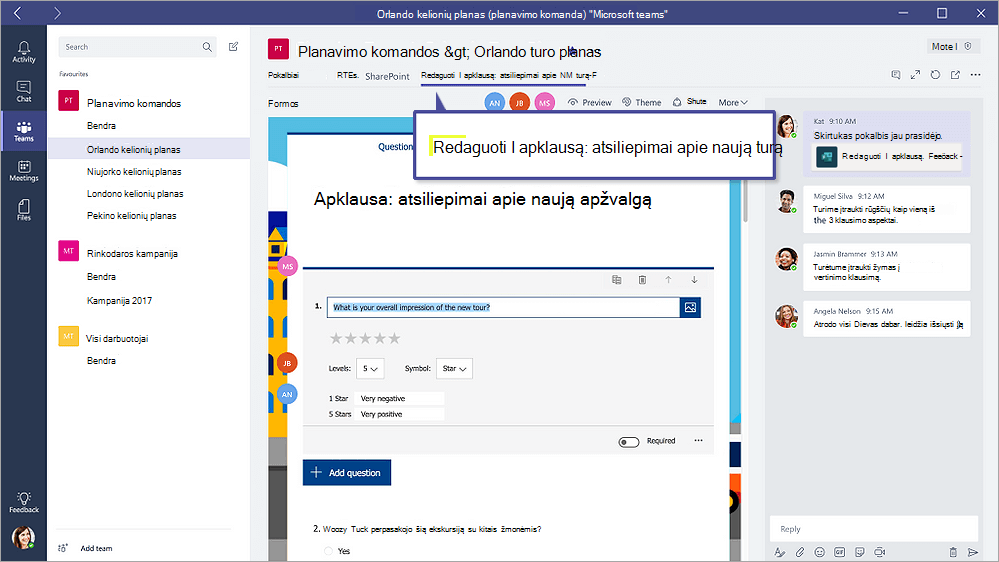
Esamos formos įtraukimas norint rinkti atsakymus, rodyti apklausos rezultatus arba bendradarbiauti su komanda
-
Dalyje Teams eikite į norimą kanalą ir spustelėkite Įtraukti skirtuką

-
Dalyje Komandos skirtukaispustelėkite Formos.
-
Atidaromame skirtuke Formos pasirinkite Įtraukti esamą formą.
-
Lauke Ieška įveskite formos, kurią norite įtraukti, pavadinimą arba pasirinkite iš sąrašo, esančio po lauku.
-
Toliau pateiktame išplečiamajame sąraše Esamos formos įtraukimaspasirinkite , ar norite Rinkti atsakymus, Rodyti rezultatusarba Bendradarbiauti.
-
Skelbimas kanale apie šį skirtuką automatiškai tikrinamas, kad iš karto būtų galima bendrinti naują formą su komanda. Jei nenorite iš karto bendrinti, panaikinkite šios parinkties žymėjimą.
-
Spustelėkite Įrašyti.
Jei pasirinksite Rinkti atsakymus, forma bus įjungta "Fill" režimu, todėl prieš pavadinimą matysite Užpildyti, kad žinotumėte, jog renkate komandos atsakymus. Pavyzdys: Fill | Apklausa: atsiliepimai apie naują apžvalgą.
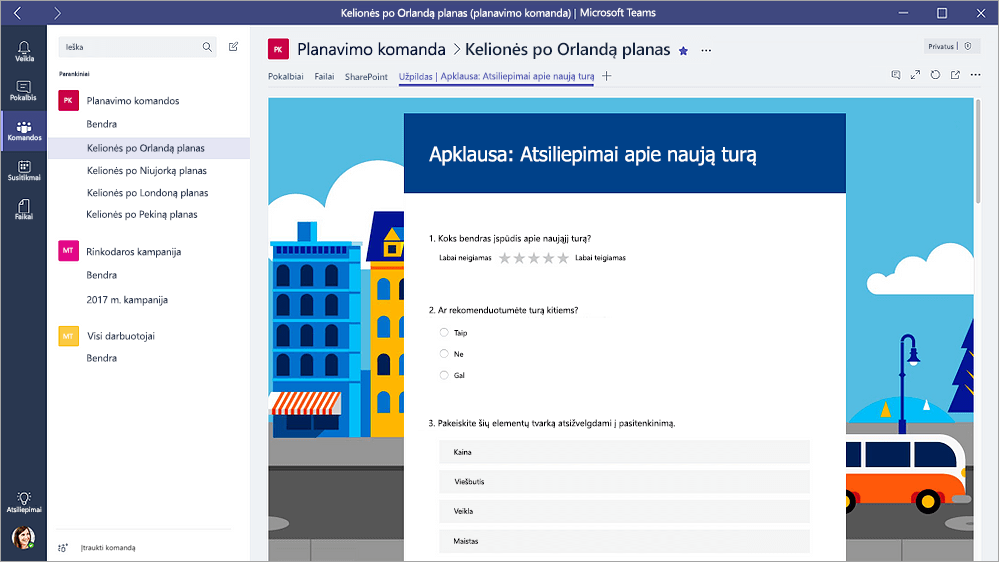
Jei pasirinksite Rodyti rezultatus, bendrinsite formos rezultatus su komanda, o forma bus "Rezultatų" režimu. Prieš pavadinimą matysite Rezultatai, kad žinotumėte, jog atsakymai buvo surinkti, o jūs dabar bendrinate šiuos rezultatus su savo komanda. Pavyzdys: Results | Apklausa: atsiliepimai apie naują apžvalgą.
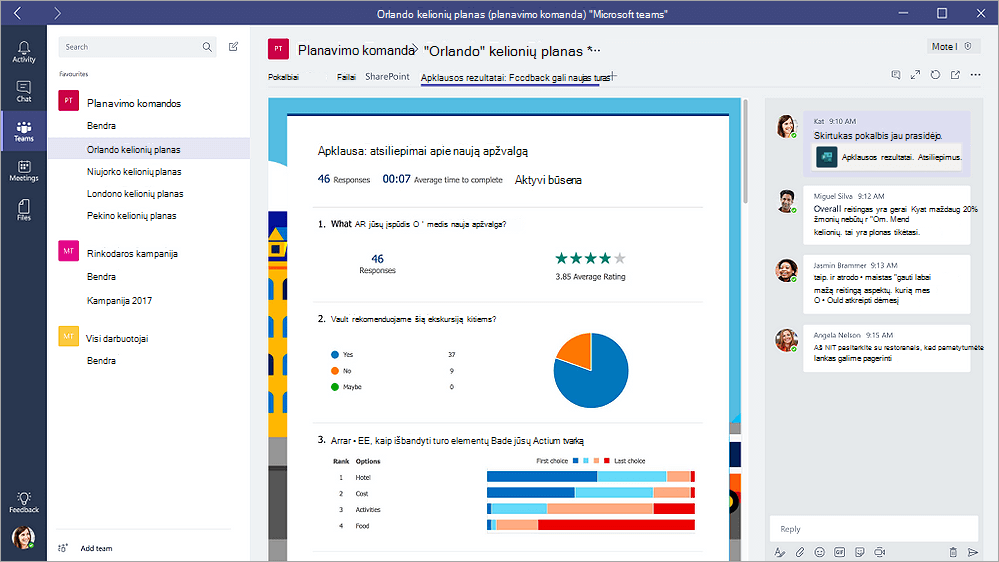
Jei pasirinksite Bendradarbiauti, jūs ir jūsų komanda galėsite redaguoti esamą formą. Prieš pavadinimą matysite Redaguoti, kad žinotumėte, jog forma atidaryta redaguoti. Pavyzdys: Edit | Apklausa: atsiliepimai apie naują apžvalgą.
Pokalbio su komanda apie formą pradžia
Dabar, kai sukūrėte naują formą arba įtraukėte esamą formą, visi jūsų komandos nariai gali prisidėti prie jūsų formos. Lengva pradėti pokalbį spustelėjus pokalbio piktogramą viršutiniame dešiniajame programos Teams.

Pokalbio langas bus atidarytas formos skirtuko dešinėje. Sužinokite daugiau apie skirtuko Pokalbis Microsoft Teams.
Pranešimų apie formą rinkinys
" „Microsoft Forms“ jungtis gali padėti atnaujinti savo komandos atsakymus į formų atsakymus. Tiesiog nurodykite jungtį, prie kurios formos norite prenumeruoti, ir kanalui bus pranešta su atsakymų santrauka kiekvieną dieną.
-
Šalia kanalo, kurio pranešimą apie formą norite nustatyti, spustelėkite Daugiau parinkčių

-
Piktogramos Formos dešinėje spustelėkite mygtuką Konfigūruoti.
-
Dalyje Pasirinkite formą, kurios pranešimus norite gauti,spustelėkite išplečiamąjį meniu ir pasirinkite formą. Gausite kasdien atnaujinamus atsakymus į pasirinktą formą.
Sužinokite daugiau apie pranešimus„Microsoft Teams“.
Apklausos vestis savo komandoje
Naudodami „Microsoft Forms“ galite sukurti momentinę, realiuoju laiku apklausą per kelias sekundes Microsoft Teams programėlėje.
-
Eikite į Teams arba pokalbio langą, kuriame norite įtraukti trumpą apklausą. Programos "Teams spustelėkite Formos.

Pastaba: Jei nematote piktogramos Formos, spustelėkite Pranešimų plėtiniai

-
Įtraukite klausimą ir parinktis, tada spustelėkite Pirmyn.
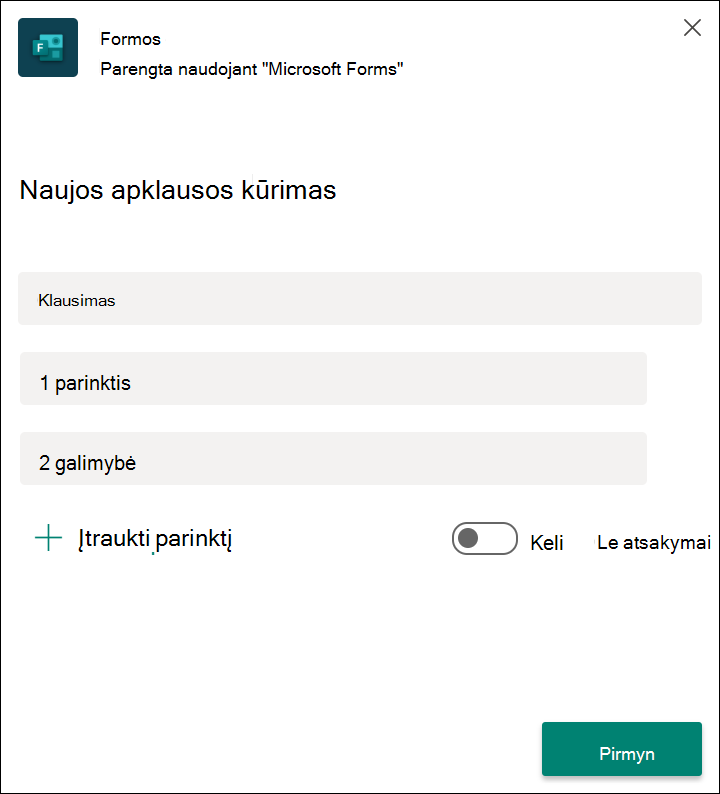
-
Peržiūrėkite apklausą, tada spustelėkite Redaguoti, jei norite atlikti keitimus, arba spustelėkite Siųsti, jei esate pasirengę ją paskelbti.
Kai jūsų grupės žmonės perims apklausą, grupės pokalbyje matysite rezultatus realiuoju laiku.
Atsiliepimai apie „„Microsoft Forms““
Norėtume išgirsti jūsų nuomonę! Norėdami siųsti atsiliepimą apie „„Microsoft Forms““, eikite į viršutinį dešinįjį formos kampą ir pasirinkite Daugiau formos parametrų 
Taip pat žr.
Apklausos įtraukimas į Teams kanalą, pokalbį ar susitikimą










